Aktivera det inbyggda PUP-blockeringsverktyget i Windows 10!

När din dator ansluter till internetvärlden ökar också säkerhetsriskerna avsevärt. Varannan dag får vi höra om ny skadlig programvara, hackattacker, etc. Eftersom Microsoft vet att säkerhets- och integritetsalternativ var viktiga nuförtiden, har de introducerat många nya säkerhetsfunktioner på Windows 10 version 2004.
Windows 10 maj 2020-uppdateringen eller version 2004 har funnits ett tag, och den introducerade en förbättrad Windows Defender-applikation tillsammans med några andra säkerhetsfunktioner. Den senaste versionen av Windows 10 erbjuder bättre skydd mot skadlig programvara, enklare inloggning och starkare kryptering.
Den har också en funktion som kallas “ryktebaserat skydd”. Funktionen är gömd djupt under inställningarna och den skyddar din enhet från skadliga eller potentiellt oönskade appar, filer och webbplatser.
Hur man aktiverar ryktesbaserat skydd i Windows 10
Enligt Microsoft kan ‘Reputation Based Protection’ hjälpa till att skydda din dator från potentiellt oönskade applikationer. När den har aktiverats kommer den automatiskt att blockera appar och nedladdningar som den upplevs vara skadliga eller kan orsaka oväntade beteenden. Den här artikeln kommer att dela en detaljerad guide om hur du skyddar din Windows 10-dator från potentiellt oönskade applikationer. Låt oss kolla in.
Steg 1. Klicka först och främst på Start-knappen och välj “Inställningar”.
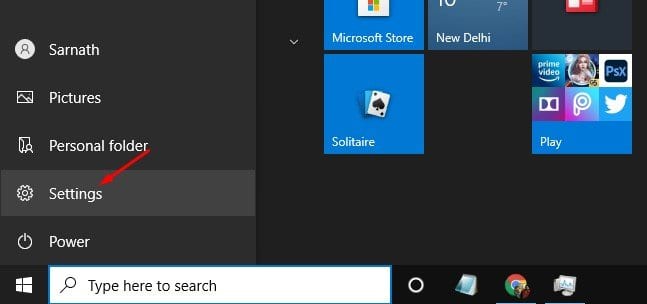
Steg 2. I appen Inställningar klickar du på “Uppdatera och säkerhet”.
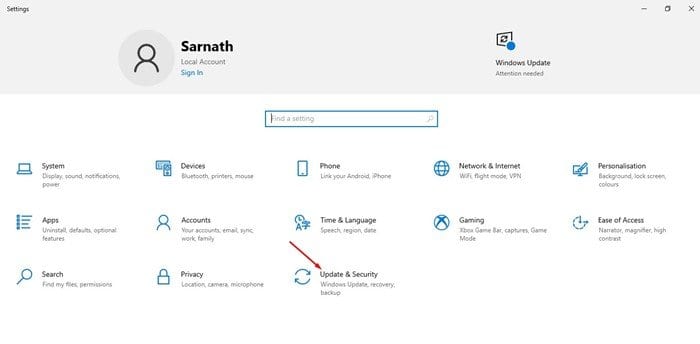
Steg 3. Välj sedan ‘Windows Security’ från den vänstra sidorutan.
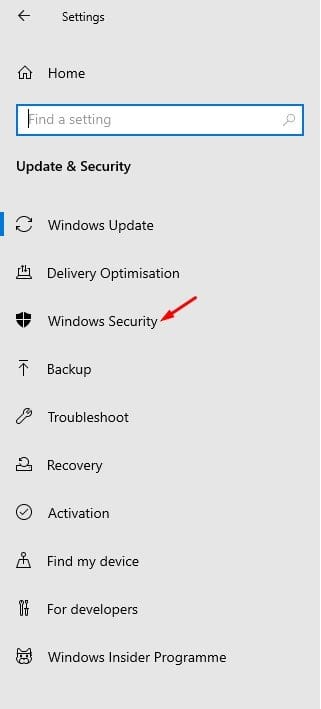
Steg 4. Från listan med alternativ, klicka på “App- och webbläsarkontroll.”

Steg 5. Klicka nu på “Slå på”-knappen i avsnittet “Ryktebaserat skydd”.

Steg 6. Klicka sedan på inställningarna för ryktebaserade skydd.
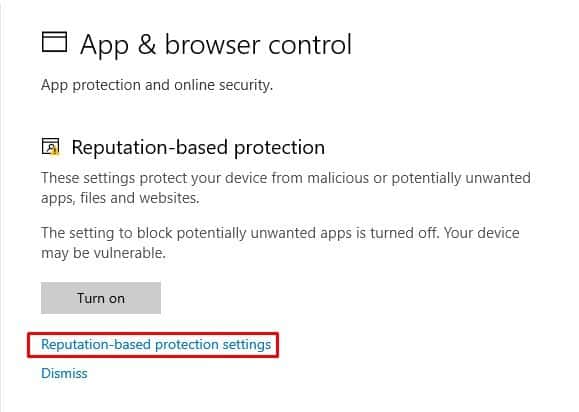
Steg 7. Rulla ned och aktivera “Potentiellt oönskad appblockering” och aktivera alternativet “Blockera appar” och “Blockera nedladdningar”.
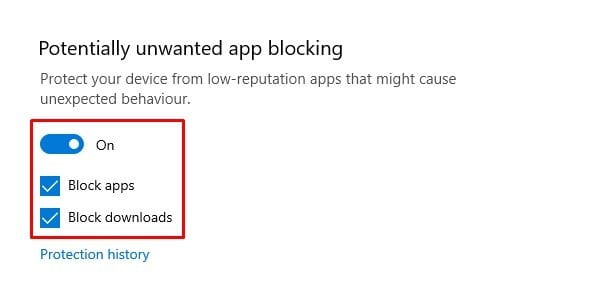
Det är allt! Du är färdig. Så här kan du aktivera ryktesbaserat skydd i Windows 10.
Så den här artikeln handlar om hur du aktiverar ryktesbaserat skydd i Windows 10. Jag hoppas att den här artikeln hjälpte dig! Dela det också med dina vänner. Om du har några tvivel relaterade till detta, låt oss veta i kommentarsfältet nedan.